
U sustavu Windows 8 Microsoft je napustio widgete, prepoznajući ih kao ozbiljnu ranjivost za sigurnost operativnog sustava. Za one koji ne znaju kako instalirati uređaje na Windows 10, razgovarat ćemo o nekoliko načina za rješavanje problema pomoću vanjskih aplikacija. Naravno, ove su programe testirale tisuće korisnika, a ako ih preuzmete iz službenih izvora, nećete unijeti zlonamjerni softver na svoje računalo.
sadržaj- Zamjena za pločice
- 8GadgetPack
- Desktop Gadgets Installer
- Rainmeter
- Kako ukloniti
Zamjena za pločice
Kao alternativa, programer nudi pločice. Oni se integriraju u Start i prikazuju informacije u malim blokovima. Veliki nedostatak ovog rješenja je što se ovi prozori ne mogu iznijeti na prikladno mjesto na radnoj površini.
Prečac postavljen na radnu površinu pokrenut će samo odgovarajući program. Zamjena, blago rečeno, neispravna je. Bolje koristite rješenja trećih strana.
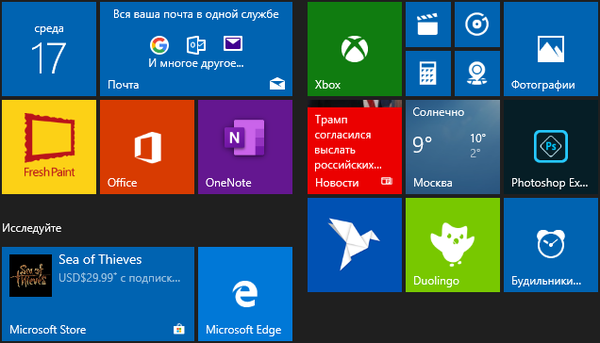
8GadgetPack
Besplatna aplikacija s velikom bazom podataka prilagođenih widgeta s mogućnošću pretraživanja po njoj. Svaki informativni prozor ima svoje postavke, koje se razlikuju ovisno o informacijama sadržanim u njemu..
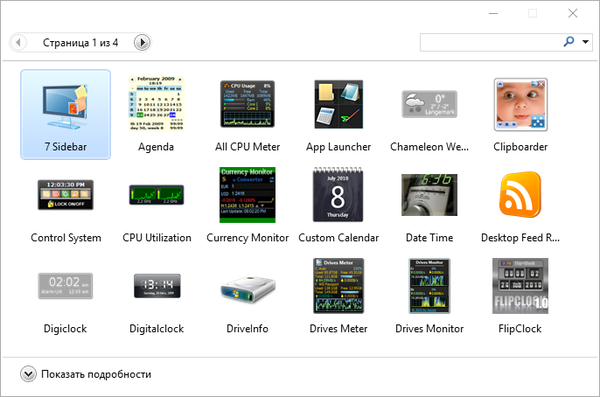
Windows se pomiče mišem ili se njihov položaj postavlja unosom koordinata s tipkovnice. 8GadgetPack podržava 27 promjena i prozirnosti vidžeta. Sučelje je djelomično prevedeno na ruski, ali postoje widgeti na engleskom jeziku. Program otvara gotovo bilo koji .gadget format datoteke.
Službena web stranica https://8gadgetpack.net/ sadrži detaljan opis svakog elementa aplikacije s poviješću promjena od verzije do verzije. Tamo ćete pronaći informacije o svim parametrima, problemima i vezu na nit foruma na kojem se raspravlja o widgetu.
Program se instalira primitivno: pokrećemo instalacijski program i kliknemo na "Install", u zadnjem prozoru - "Finish".Potrebni widgeti (njih više od pedeset u 8GadgetPack) mogu se dodati na radnu površinu povlačenjem miša. Njihove se postavke mijenjaju putem kontekstnog izbornika.
Desktop Gadgets Installer
Desktop Gadgets Installer analogan je uređajima koji su bili u sustavu Windows 7. Aplikacija će dodati informacijske prozore poznate iz "Sedam", vratiti odgovarajuću stavku u kontekstni izbornik radne površine i dodati vezu za pokretanje u odjeljku personalizacije na upravljačkoj ploči. Rezultati pretraživanja prikazat će prečace za pokretanje instalacijskog programa Desktop Gadgets za bilo koji gadget u bilo kojoj traci za pretraživanje.
Da biste instalirali aplikaciju, preuzmite je putem izravne veze https://gadgetsrevived.com/download-sidebar/, pokrenite rezultirajuću datoteku i slijedite upute. Spuštaju se klikom na gumbe "Dalje" i "Završi"..
Nakon pokretanja, povucite željene stavke na radnu površinu.
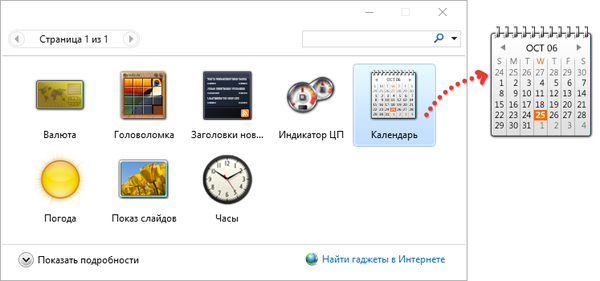
Oni se brišu i konfiguriraju putem posebnog uslužnog alata 8GadgetPack Tools, instalira se zasebno na vrhu Desktop Gadgets Installera:
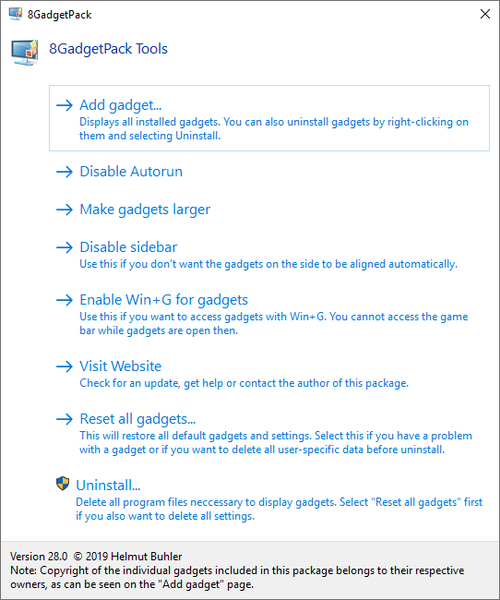
- Add Gadget - dodajte novi gadget na radnu površinu;
- Disable Autorun - uklanjanje programa iz autorizacije;
- Povećajte uređaje - povećava razlučivost elemenata;
- Omogući bočnu traku - prikaz bočne trake;
- Onemogući Win + G za ... - Deaktivira uslužni poziv putem kombinacije tipki;
- Poništi sve ... - resetira postavke svih widgeta;
- Deinstaliranje - pokrenite program za deinstalaciju koji će program ukloniti s računala.
Aplikacijski paket MFI10, osim informacijskog prozora, moći će se vratiti na Windows 10 programe i funkcije koje su bile u prethodnim verzijama operativnog sustava: Movie Maker, Media Center. Nakon preuzimanja slike propuštenih značajki Instalater 10 morate je montirati u virtualni pogon.
Rainmeter
Sitni uslužni program koji instalira bilo koji gadget na Windows 10 možete pronaći na https://www.rainmeter.net. Njihov se broj, kao i broj varijacija dizajna, ne mogu računati. Svatko će moći personalizirati svoju radnu površinu.
Konfiguracija svakog elementa radne površine pohranjuje se u konfiguracijsku (* .ini) datoteku, što otvara neograničene mogućnosti za promjenu izgleda. Rainmeter podržava stvaranje paketa - skup korisničkih konfiguracija widgeta za brzo učitavanje nakon ponovne instalacije operativnog sustava.
Instalacija programa je također primitivna - kliknite "Dalje". Da biste dodali gadgete, dvaput kliknite ikonu aplikacije u ladici, na kartici Skins, proširite direktorij i odaberite opciju sučelja za informativni prozor, a na kraju imena nalazi se proširenje ini.
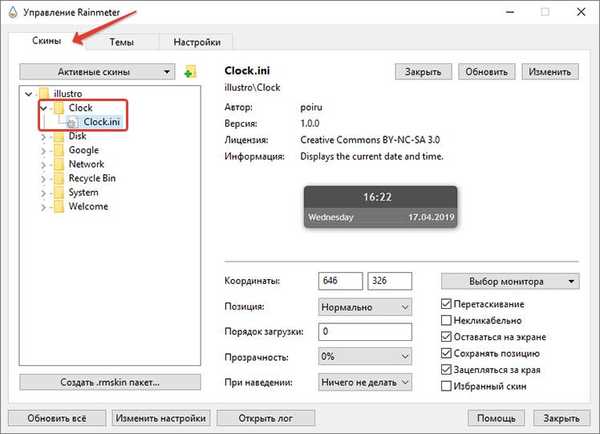
Da biste vidjeli rezultat, kliknite "Preuzmi", a prozor će se pojaviti na vrhu svih ostalih. Promjena njegove konfiguracije (položaja, transparentnosti) utječe na stanje prozora u stvarnom vremenu.
Da biste instalirali nove widgete, preuzmite ih iz pouzdanog izvora, na primjer, s službene web stranice http://rainmeter.deviantart.com/ ili iz analognog ruskog jezika, ako trebate promijeniti zip proširenje arhive u .rmskin, a zatim ponovo pakirajte rar i 7z u zip, a zatim ga zamijenite proširenje na .rmskin. Ali obično je datoteka za skins spremna za instaliranje.
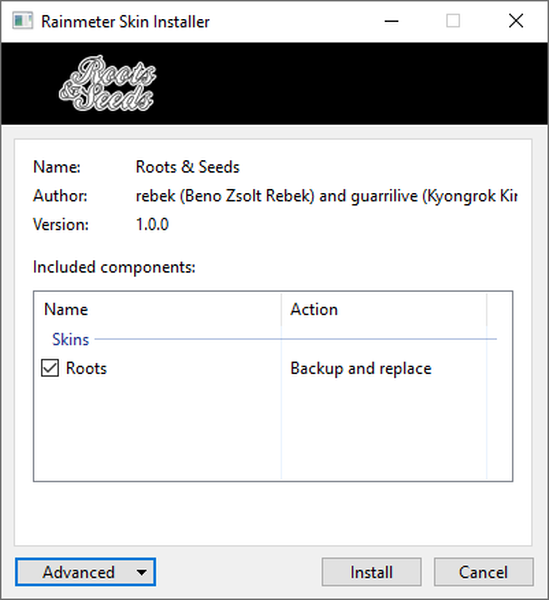
Kako ukloniti
Ako su podaci o prozoru postali nepotrebni, program se može ukloniti iz automatskog pokretanja putem Upravitelja zadataka. Kad ga više ne namjeravate koristiti, izvadite ga iz računala..
1. Zatvorite aplikaciju kroz kontekstni izbornik ikone ladice.
2. Idite na upravljačku ploču i pokrenite element "Deinstaliranje programa".
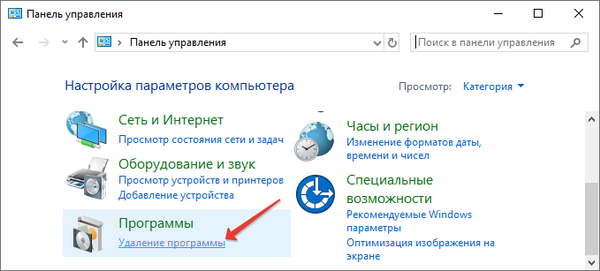
3. Odaberite program i kliknite "Deinstaliranje".
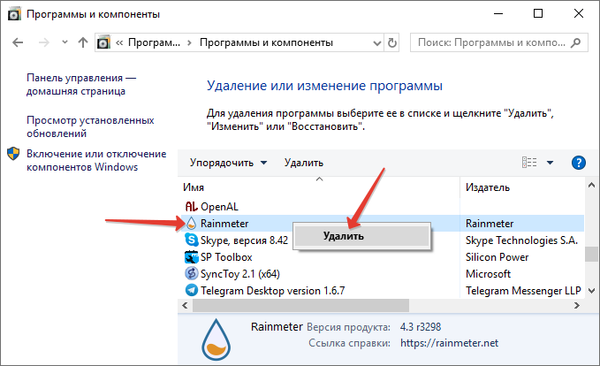
4. Slijedite upute za deinstalaciju, koje se svode na potvrđivanje radnje.
Ako bilo koji gadget ili program odbija raditi, pokušajte riješiti problem, često se prikazuju informacijski prozori s podacima o pogreškama, na primjer, odsutnost .NET Framework na računalu. Nakon neuspjelog proučavanja foruma (prije svega službenog) i kontaktiranja podrške, instalirajte drugu aplikaciju.











